ESS-IDステルス機能(SSIDの隠蔽)
他の無線LANパソコンから本商品(親機)やLAN側のパソコンなどに不正にアクセスされないようにする機能です。
無線LAN機器が、通信するお互いを識別するIDとしてネットワーク名(SSID)を使用しますが、一般にネットワーク名(SSID)は検索することができます。
ESS-IDステルス機能(SSIDの隠蔽)は、他のパソコンなどからのネットワーク参照に応答しないようにします。
■設定方法
[本商品(親機)側を設定する]
クイック設定Webで行います。
- 「ホームゲートウェイ詳細設定」-「3.無線LAN」-「無線LAN詳細設定(2.4GHz)」または「無線LAN詳細設定(5GHz)」をクリックする
- [子機の接続制限]の「ESS-IDステルス機能」を「ON」にチェックする
- [設定]をクリックする
- [保存]をクリックする
<お知らせ>
- 以下の環境でご利用の場合は、各設定を行ってください。設定されていないとパソコンを再起動後に無線LANの接続ができなくなる場合があります。
<Windows(R) 10 の場合>
- (1) 「Windows」キーを押す
- (2) 表示された一覧から[Windowsシステムツール]-[コントロールパネル]をクリックする
- (3) [ネットワークとインターネット]をクリックする(表示方法が「カテゴリ」の場合)
- (4) [ネットワークと共有センター]をクリックする
- (5) [Wi-Fi](ネットワーク名(SSID)および機種名が記載)をダブルクリックする
- (6) 状態表示の画面が開くので[ワイヤレスのプロパティ]をクリックする
- (7) 「接続」タブを開き[ネットワークが名前(SSID)をブロードキャストしていない場合でも接続する(O)]にチェックする
- (8) [OK]をクリックし、他に表示されている画面を閉じる
<Windows(R) 8.1 の場合>
- (1) 「Windows」キーを押しながら「X」キーを押し、表示された一覧から[コントロールパネル]をクリックする
- (2) [ネットワークとインターネット]をクリックする
- (3) [ネットワークと共有センター]をクリックする
- (4) [Wi-Fi](ネットワーク名(SSID)および機種名が記載)をダブルクリックする
- (5) 状態表示の画面が開くので[ワイヤレスのプロパティ]をクリックする
- (6) [ネットワークが名前(SSID)をブロードキャストしていない場合でも接続する]にチェックする
- (7) [OK]をクリックし、他に表示されている画面を閉じる
<Windows(R) 7 の場合>
- (1) [スタート]-[コントロールパネル]-[ネットワークとインターネット]-[ネットワークと共有センター]をクリックする
- (2) [ワイヤレスネットワークの管理]をクリックし、「aterm-XXXXXX」を右クリックし、「プロパティ」を開く
- (3) 「接続」タブを開き[ネットワークが名前(SSID)をブロードキャストしていない場合でも接続する]にチェックする
- (4) [OK]をクリックし、他に表示されている画面を閉じる
- 無線LAN端末(子機)によってはESS-IDステルス機能(SSIDの隠蔽)が使えない場合があります。無線の通信に支障が出たときは、設定を解除してご利用ください。
- 無線LAN端末(子機)の増設時に、設定を無効にしてもネットワーク名(SSID)が表示されない場合は、増設する無線LAN端末(子機)の無線LAN機能がOFFになっている可能性があります。設定をONに切り替えて試してください。